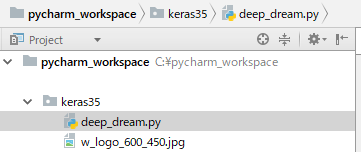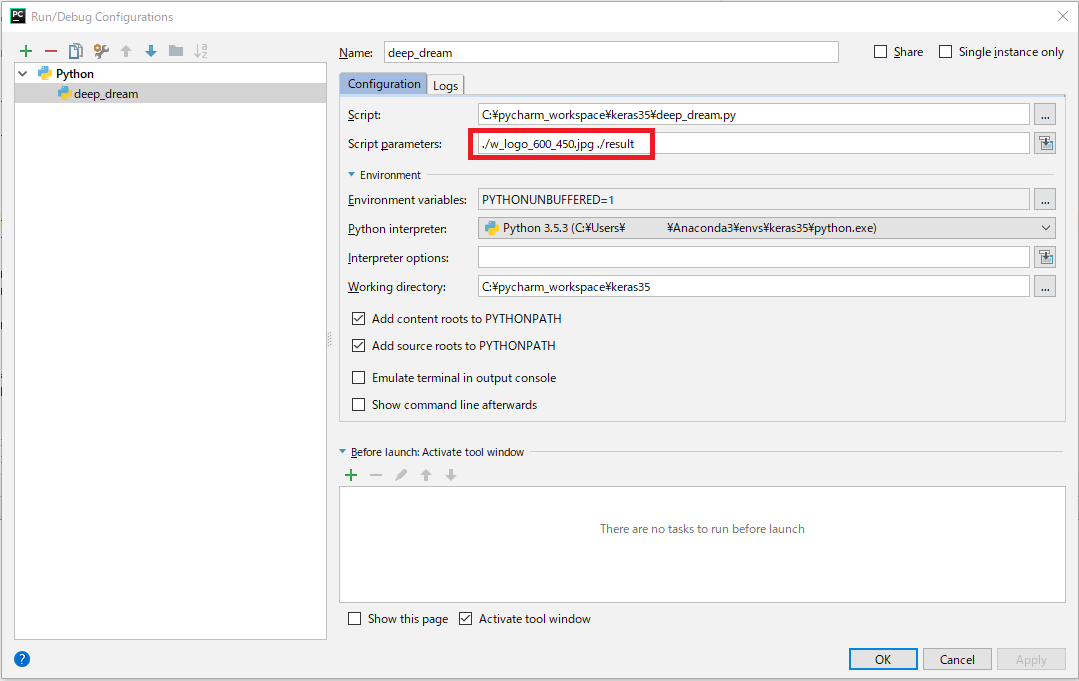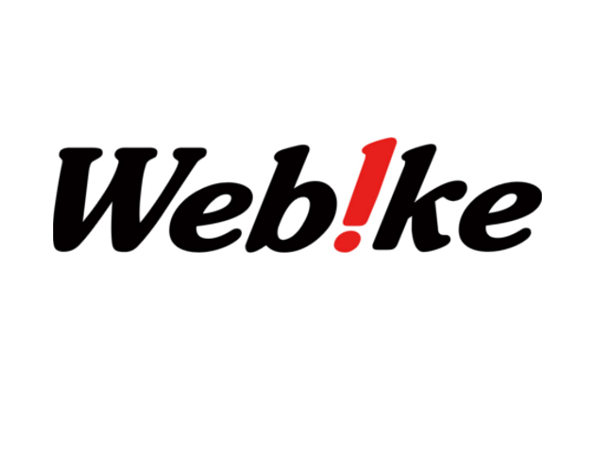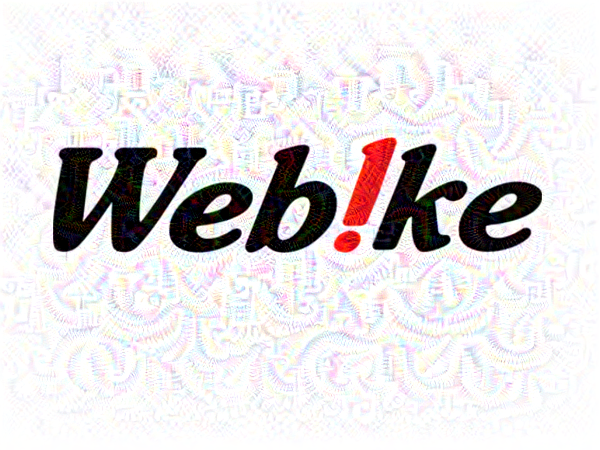こんにちは。株式会社リバークレイン システム開発部に所属しているBeach&RiceFieldと申します。
毎回毎回環境構築だけで満足してしまい、なかなか機械学習の勉強ができておりません。
今回も環境構築ネタの内容になりますがご容赦ください。
今回は「keras」という機械学習ライブラリの環境を構築します。
kerasについてはこちらをご覧ください。
今回はTensorFlowをバックエンドとして使用するようにセッティングします。
python環境の準備
「WindowsにTensorFlowをインストールする」で紹介した方法を使用して、keras用の環境を作成します。
conda create -n keras35 python=3.5 anaconda
今回もAnacondaを利用してkeras用の環境を作成します。
pythonの最新版は記事作成時点で3.6ですが、kerasが3.5までの対応だったため、使用するpythonも3.5を指定しています。
activate keras35
上記コマンドで、作成したkeras35の環境をアクティブにします。
TensorFlowをインストールする
作成した仮想環境に対して、TensolrFlowをインストールします。以下のコマンドでインストールできます。
Tensorflowの公式サイトにご丁寧にAnaconda環境でのインストールコマンドが載っていますので、そのまま使ってしまいます。
pip install --ignore-installed --upgrade tensorflow
kerasをインストールする
次にkerasをインストールします。
pipが使用できるので、インストールは簡単に終了します。
pip install keras
pycharmの設定
今回もpycharm上で確認を行っていきます。
まずは「Project Interpreter」の設定が、作成した仮想環境になっているか確認します。
※設定方法は過去記事「OpenCVをpythonから使ってみる」をご覧ください。
これでkerasを使用する準備が整いました!
早速サンプルを動かしてみましょう。
kerasのサンプル「deep_dream.py」を動かしてみる
kerasのサンプルディレクトリには大量のサンプルがありので、気になるものを実行してみましょう。
今回は個人的に気になった「deep_dream.py」を実行してみます。
このサンプルプログラムの説明を見ると、引数に加工対象の画像ファイルと出力先フォルダを指定する仕様になっていました。
プロジェクトのディレクトリ構成は以下の通りです。
以下のように引数を指定して実行してみます。
どんな画像が生成されたか見てみましょう。
読み込ませたファイルは以下の画像です。
出力された画像はこのようになりました。
いかがだったでしょうか?
サンプルを動かしただけですが、kerasの方がtensorflowをそのまま使用するよりも使いやすそうです。
リバークレインでは、システムエンジニアを募集しています。